C'est le premier onglet dans la boîte de dialogue Ferraillage réel des plaques et coques. Les options présentées dans cette boîte de dialogue servent à définir les zones de ferraillage et à présenter et modifier le ferraillage.
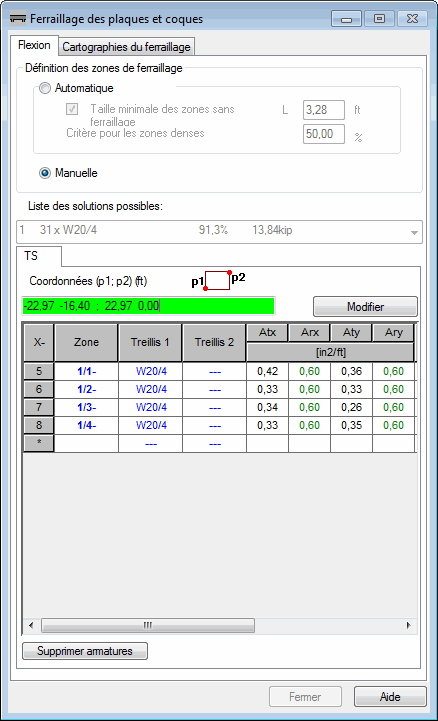
Cette boîte de dialogue se compose de trois parties principales :
- Définition des zones de ferraillage : Automatique / Manuel (définition du mode de travail).
- Liste des solutions possibles
- Présente les des zones de ferraillage réelles pour la solution sélectionnée.
Définition des zones de ferraillage
Cette option détermine les zones de ferraillage effectifs dans des zones en mode Automatique ou Manuel.
Le mode Automatique permet de générer les zones de ferraillage et, ensuite, de calculer des zones de ferraillage réel à partir des paramètres de ferraillage définis, les options de calcul ainsi que des zones de ferraillage théorique calculées au préalable.
Les zones de ferraillage sont définies à l'aide des algorithmes d’optimisation. Après avoir terminé les calculs, vous pouvez sélectionner la solution de la liste des solutions accessibles proposées par le logiciel.
Pour optimiser les zones de ferraillage, plusieurs facteurs doivent être pris en compte. L'optimisation du ferraillage des treillis soudés vise à obtenir les informations suivantes :
- Le nombre de découpages nécessaires pour obtenir les découpages appropriés.
- La masse des treillis soudés.
- Le degré d'utilisation des treillis soudés.
Pour le ferraillage par barres avec modularité des espacements, la diminution de l'assortiment des barres utilisées ou de la masse de l'acier utilisé est recommandée.
Le mode manuel permet à l'utilisateur de définir des zones personnalisées de ferraillage effectif. Dans ce cas, le logiciel sélectionne seulement les barres ou les treillis soudés respectifs (à partir des sections d'acier théoriques, des paramètres du ferraillage et des options de calcul).
Après la sélection de la définition manuelle des zones de ferraillage et le passage sur l'écran graphique, le pointeur change de forme (il apparaît en forme d'une mire), ce qui permet de saisir les zones.
La méthode de définition des zones de ferraillage est similaire à la définition des contours du rectangle. La définition consiste à désigner la position de deux points. Le premier clic avec le bouton gauche de la souris définit le premier angle. Le second définit l'angle opposé.
Liste des solutions possibles
La liste des solutions possibles permet de sélectionner une des solutions possibles proposées par le logiciel. Les solutions sont triées selon le facteur d'optimisation. Ce facteur est la moyenne pondérée des paramètres optimisés. Il faut se rendre compte que les solutions qui facilitent les travaux de ferraillage sont préférées par rapport à celles qui exigent l'utilisation minimale de l'acier.
Si vous avez sélectionné l'option de ferraillage par treillis soudés, la liste de solutions contient les données suivantes : nombre et type de treillis soudés utilisés, pourcentage d'utilisation des treillis soudés ainsi que masse totale des treillis soudés avec les chutes.
Pour l'option du ferraillage par barres, la liste de solutions fournit l'estimation du poids de chaque type de barre mais ne donne pas le poids total d'acier. La masse résulte de l'ensemble des barres demandées et du ferraillage structurel.
Définition manuelle des zones de ferraillage
Pour ajouter manuellement une zone de ferraillage, sélectionnez la ligne du tableau marquée du symbole "*". Ensuite, cliquez dans le champ Coordonnées. Les coordonnées peuvent être définies manuellement ou par la sélection graphique de la zone à l’écran. Pour la zone sélectionnée, les coordonnées des angles inférieur gauche et supérieur droit sont affichées.
La zone sélectionnée est mise en surbrillance dans le tableau de valeurs du ferraillage et dans les fenêtres graphiques qui présentent le système des zones de ferraillage supérieures et inférieures. La zone active peut être modifiée par l'utilisateur. Un clic sur le bouton Ajouter permet de définir la zone suivante. Il est aussi possible de sélectionner la ligne marquée du symbole ‘*’ et de définir la zone graphiquement à l’écran. Dans la partie inférieure de la boîte de dialogue, le bouton Supprimer armatures est disponible, et permet de supprimer le ferraillage dans toutes les zones. Le tableau de la modification manuelle des zones de ferraillage par barres diffère de celui de la modification automatique.
Zone L’utilisateur peut attribuer un nom à la zone générée.
Zone de base Détermine si la zone sélectionnée est une zone principale ou subordonnée. L’utilisateur peut sélectionner dans le champ déroulant seulement les zones qui ne sont pas des zones subordonnées. Les barres de la zone subordonnée sont réparties symétriquement entre les barres de la zone principale.
ϕ. Diamètre des barres
S. Espacement des barres
Densification de la zone Option active uniquement pour les zones subordonnées. Le champ n+ détermine combien de barres de la zone subordonnée seront placées entre les barres de la zone principale. Une zone principale peut posséder plusieurs zones subordonnées. La densification de la zone principale est symétrique. Après la sélection du nombre de barres pour la première zone subordonnée, le nombre de barres densifiantes est limité pour les zones suivantes. L’utilisateur peut modifier le diamètre des barres densifiantes, mais seulement si le nombre de barres n+ est différent de zéro.
At Aire de ferraillage théorique (le champ est de couleur jaune si la zone est inutile parce qu’une autre zone couvre entièrement cette région et assure la section d’acier requise).
As Différence entre la section d’acier théorique et réelle.
Ar Ferraillage réel.
Zone affichée. La zone s'affiche lorsqu'elle est sélectionnée.
Zone ajustée. Option utilisée si une zone est positionnée sur plus d'un panneau ou un panneau de forme atypique, semi-circulaire par exemple. Si cette option est cochée, les barres de la zone sont ajustées au panneau (les barres ne dépasseront pas le bord du panneau).
Panneau de base. Si une zone couvre plusieurs panneaux, il est nécessaire de sélectionner un panneau auquel la zone doit être assignée (pour déterminer la direction du ferraillage ou en fonction de la zone, par exemple).